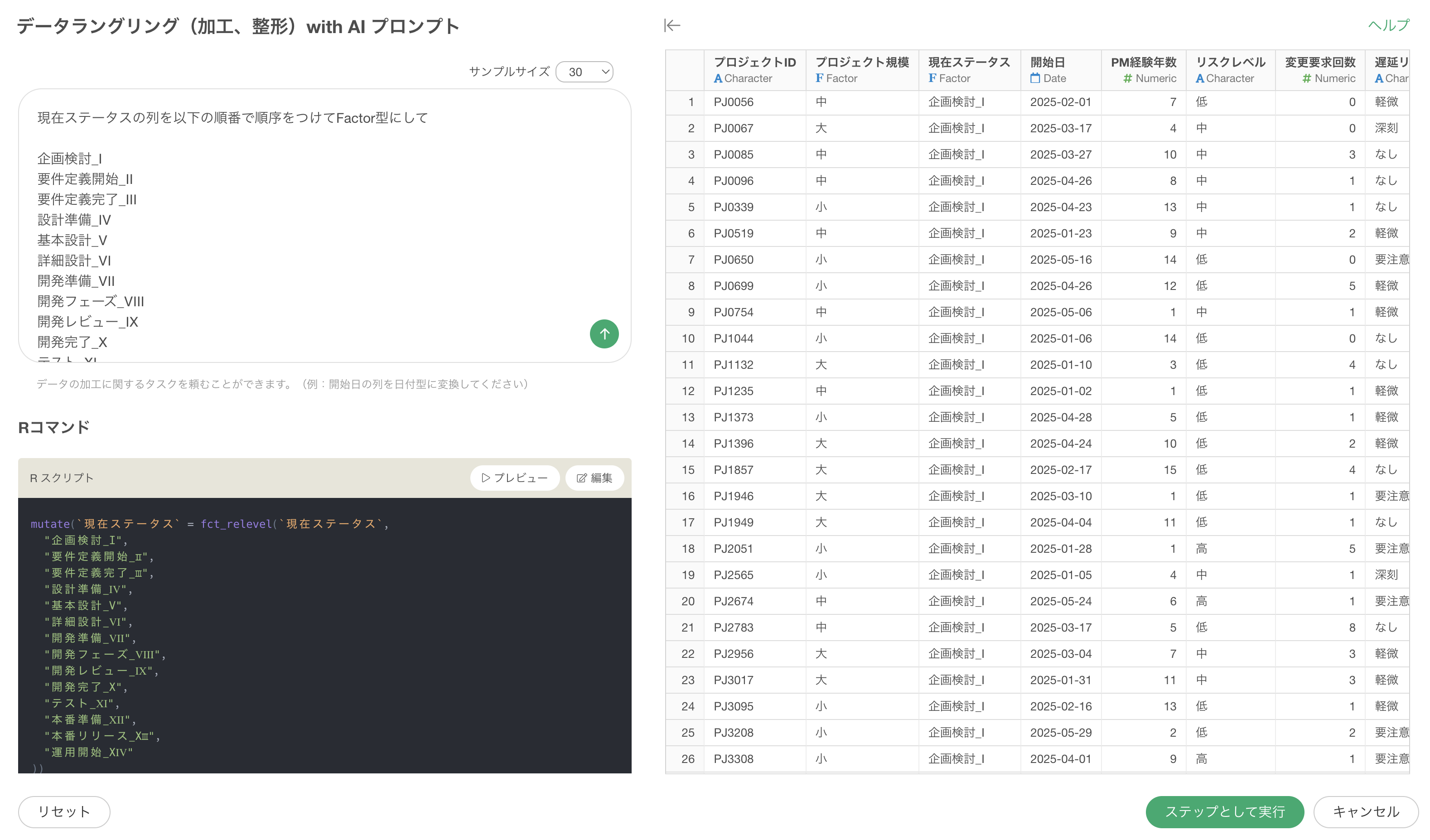
Exploratory アワー #651 - AI プロンプトの活用事例 - カテゴリーの値を効率的に順序をつける
Exploratoryでカテゴリーデータを分析する際、チャートなどの可視化において値が意図しない順序で表示される問題があります。従来はUIメニューから手動で値を1つずつ設定する必要がありましたが、AIプロンプト機能を活用することで、この作業を大幅に効率化できるようになりました。
AIプロンプトを使用すれば、自然言語で指示を出すだけで、複雑なカテゴリーの順序付けも瞬時に実行できます。特に値の数が多い場合や、明確な順序がある場合には、AIが自動的に適切な順序を判断してくれるため、従来の手動設定と比べて圧倒的に簡単かつ素早く作業を完了できます。
問題
カテゴリーデータをチャートで可視化する際、文字列型として認識されているデータが、人間が期待する自然な順序とは異なる並び順で表示されてしまいます。例えば「小、中、大」という順序を期待していても、「中、大、小」のような順序で表示される場合があります。
従来のUIメニューを使った解決方法では、値が多い場合(10個以上など)に各値を1つずつ手動で定義する必要があり、非常に時間がかかる作業となっていました。